<IT情報・Windows10,11編> IT情報TOPヘ
Microsoftアカウントとの付き合い方
(2025年08月08日 改定) 新規のPCを購入して立ち上げ設定をするとき、まずネットにつないで「Microsoftアカウント」の設定が求められます。こうしてPCを立ち上げると
5GBのOneDriveがクラウドに提供され、初代Windowsからデフォルトで存在する 6つのデータフォルダの内、「デスクトップ・ドキュメント・ピクチャ」の3つがこのOneDriveに移動し、「ダウンロード・ミュージック・ビデオ」の3つが
PC内に残ります。
ですからPCを立ち上げた後は、まずクラウドに移動している3つのフォルダをPCにダウンロードして、本来あるべきところに戻す作業を終える必要があることは、「OneDriveの自動バックアップの挙動を深掘り」で説明したとおりです。一方、中古品を購入した場合は業者が アカウントを「ローカルアカウント」に設定し、アカウント名は「user」にしているのが一般的ですから、MicrosoftアカウントやOneDriveに触れることなく、購入後は何もせず「ローカルアカウント」でそのまま使えます。
この「Microsoftアカウント」の概念は 少々分かりにくく、PC1台を買ってWebページを見たり、メールのやり取りをするぐらいの人にとっては何の役にも立たないのが現実です。ここでは実際の「Microsoftアカウントの管理」画面を見ながら、こんなMicrosoftアカウントのとの付き合い方を探ります。
<「Microsoftにサインインする方法の管理」画面へ >
すでに述べたように新規のPCを立ち上げるとき、「Microsoftアカウント」の設定は必須です。多くの人は意味が分からないままの操作ですから、この設定の事実はすぐ忘れてしまい、その後ずっと何の疑問も抱かずパソコンを使い続けることになります。
従って、プロバイダから貰ったメールアドレスを「Microsoftアカウント」にしていた場合に、そのプロバイダを解約したとき、 あるいは単にメールアドレスを変更したとき、何らかの設定が要るか
などには多くの人は気付かないでしょう。そんなときのために「Microsoftにサインインする方法の管理」という画面を見ることにしましょう。
「スタート」ボタンを右クリック ~「設定」~ 「設定」画面左ペインの「アカウント」を選択 ~ 右ペインに移りスクロールして「アカウントの設定」の「ユーザの情報」~「関連設定」の「アカウント」をクリックすると下図が現れます。
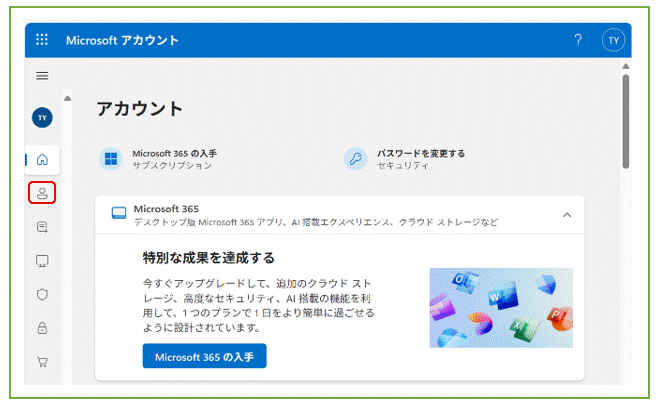
上図の「人型」マークをクリックして、右端を見ながら下方にスクロールして「ユーザー情報の編集」クリックします。PINコードなどでユーザー確認を経て下図「Microsoftにサインインする方法の管理」画面が開きます。
下図「Microsoftにサインインする方法の管理」画面には、現在指定しているメールアドレスや電話番号が表示されています。ここではMicrosoftアカウントに関連付けられるメールアドレスや電話番号を「エイリアス」と呼びます。「エイリアス」は複数存在できますが、そのうち一つを「プライマリエイリアス」として設定します。
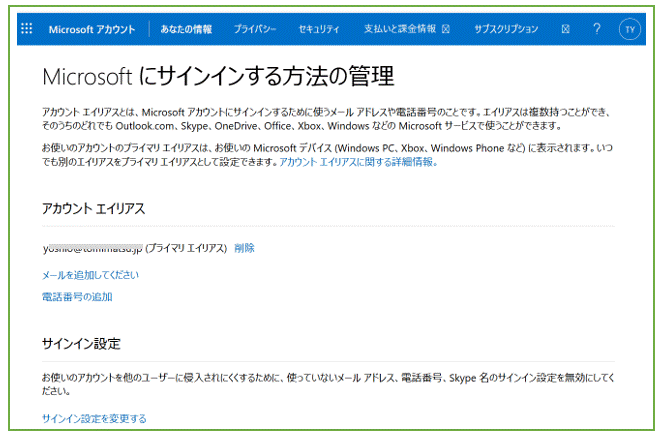
◇メールの追加>
上図で「メールを追加してください」をクリックすると、下図「エイリアスの追加」画面が出ます。下図は任意のメールアドレスを追加する例を示しています。下端の「エイリアスの追加」ボタンを押すと、そのメールアドレス宛に確認メールが届きます。メール文中にある「確認リンク」をクリックして確認します。
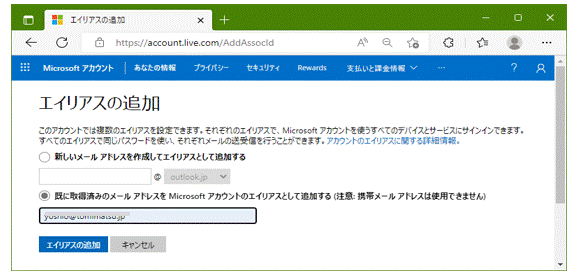
◇ プライマリエイリアスの変更
下図「Microsoftにサインインする方法の管理」画面に戻ると、新しいメールアドレスが一つ増えているのが見えます。この新しいメールアドレスを「プライマリエイリアス」にするには、その右方にある「プライマリにする」をクリックします。これで今後の「サインイン」時に表示されるMicrosoftアカウントは新しいメールアドレスに変わります。
新しいメールアドレスを「プライマリエイリアス」に指定した場合は、今まで使っていた「古いアドレス」や、その他「不要なアドレス」は「削除」しても
構いませんが、心配なら「削除」せずそのまま残しておきましょう。
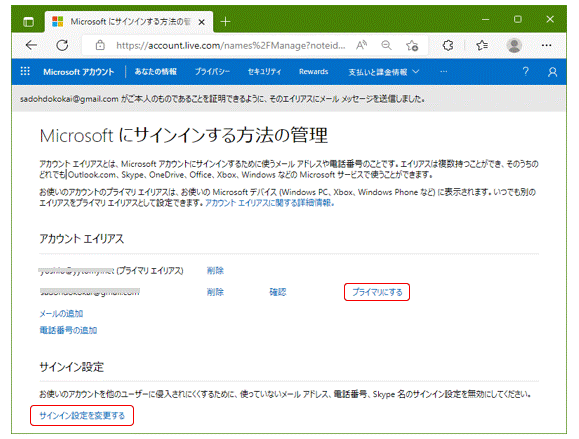
<Microsoftアカウントの実体はテキスト!>
プロバイダから貰ったメールアドレスを「Microsoftアカウント」に設定していた場合に、いろんな事情でそのメールアドレスを変更することは多々あります。このとき何らかの処置をする必要があるのか、多くのネット上のページを調べました。
「Microsoftアカウント」のメールアドレスを変更するには「Microsoftにサインインする方法の管理」画面で設定する、というWebページは沢山あります。ただ、どんな場合にアカウントのメールアドレスを設定変更しなければならないか、そんな記述のあるWebページはまったく見つかりません。こんなややこしいところにあるメールアドレスを、一般の人が触れること自体が実際的ではないでしょう。
◇ Microsoftアカウントでいう「エイリアス」とは
Windowsパソコンで「エイリアス」という用語をここで初めて眼にしました。Macパソコンでは「エイリアス」を、Windowsの「ショートカット」と同じ意味で使っています。エイリアス(alias)は英語で 別名・別称・仮名などの意で、パソコンでは実体を別の名前で参照するためのシンボルという意味で使われます。さらに、エイリアスはいくつあっても
失くしても本体には何の影響も与えません。
「Microsoftにサインインする方法の管理」画面では、何の説明もなくいきなりメールアドレスを「エイリアス」と呼び、メールを追加するための「エイリアスの追加」画面もあります。すなわち、メールアドレスを実体のない「エイリアス」として扱っています。言い換えれば、設定したメールアドレスは「エイリアス」であり、「Microsoftアカウント」は単なる「テキスト」となって保存される仕組みにしていると推測します。
今まで何度も述べてきたように、Windowsパソコンを新規に購入して立ち上げるとき、「Microsoftアカウント」の設定が必須です。そのとき「エイリアス」のメールアドレスは「テキスト」として保存されるので、その内容はずっと生き続けるという意味のはずです。従って、プロバイダの解約でメールアドレスがなくなったり、スマホの解約で電話番号がなくなるということになっても、何もせずそのままにしておいて不都合なことは起こらないはずです。
そうはいってもメールアドレスを喪失したとき、そのままにしておいたらどうなるかは、やはり気になります。ネットをさらに探ると、「Microsoftアカウント」に設定しているメールアドレスを喪失して、そのままにしておいて何もしなくても問題は起こらない、というWebページをただ一つ見つけました。
それが「パソコン119」というページです。「Microsoftアカウント」の本質を突いていると思います。下記URLをコピーしてブラウザのURL欄に貼り付けて見てください。
(https://pc119.toyama.jp/work/マイクロソフトアカウントのメールアドレスを変/)
Microsoftアカウントに設定しているメールアドレスやスマホの電話番号がなくなっても、何もせずそのままにしておいても構わないという論理です。そうするとメールが届かない、携帯電話のSMSを受け取れない、など本人確認(初期立ち上げが終われば一般にその必要もありません)が取れなくなりますがそれだけのことです。